- 特集
- 更新日:2023年02月13日
Googleマップの検索履歴を削除する方法!iPhone・Android対応
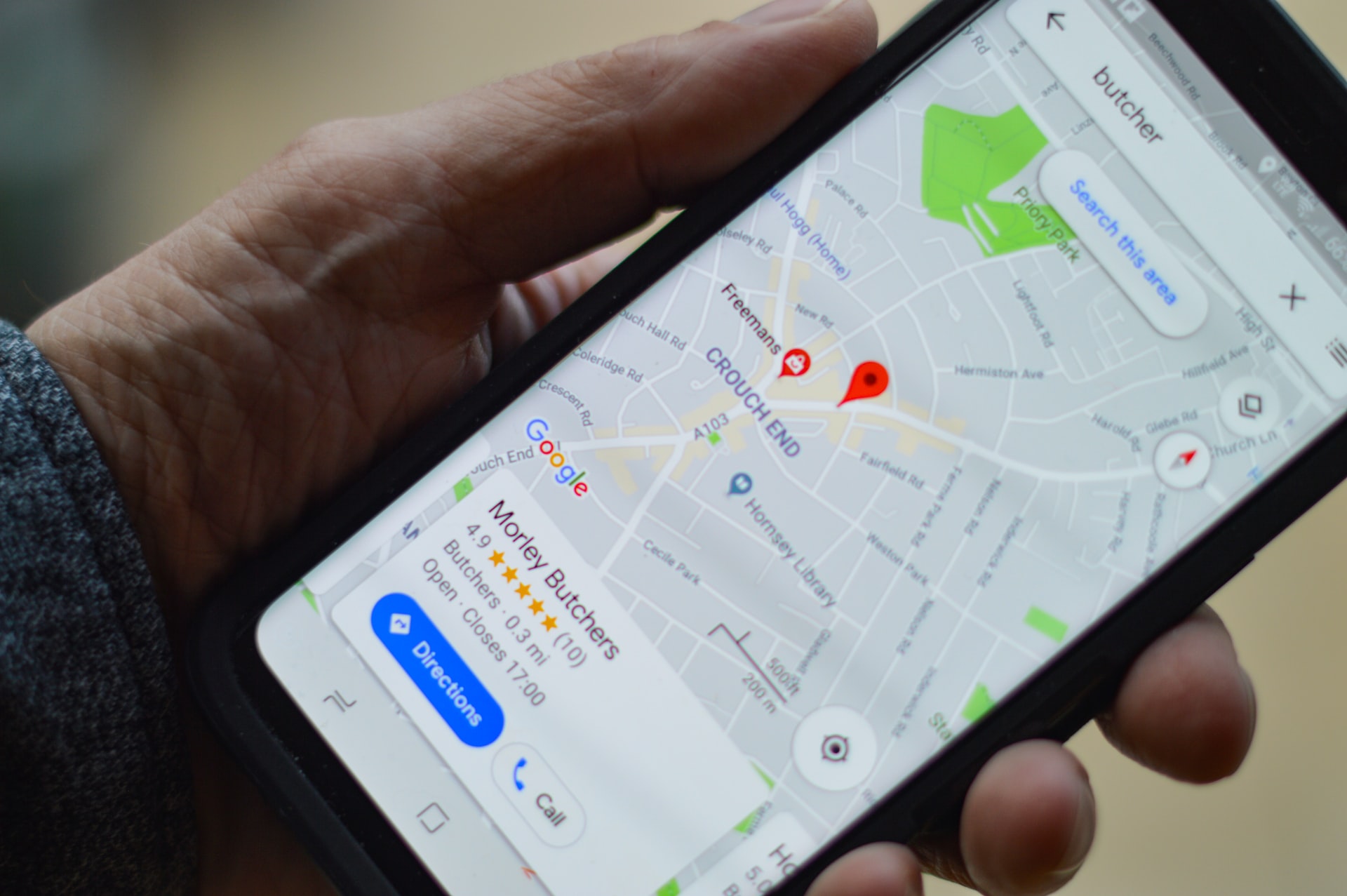
※当記事はPRを含みます。詳しくはこちら。
※カシモWiMAXは株式会社マーケットエンタープライズの関連会社、株式会社MEモバイルが運営しています。
自分の行きたい場所や目的地までの経路を検索するのに便利なのがGoogleマップ。ただ「履歴が残ってしまうのが嫌」という人もいるでしょう。
そこで、今回はGoogleマップの履歴を削除する方法を詳しく解説します。履歴削除の仕方とあわせて、履歴が残らないようにする設定の方法についてもまとめました。
Googleマップの履歴の種類
最初に、Googleマップの履歴について解説します。Googleマップの履歴には、「検索履歴」と「ロケーション履歴(タイムライン)」の2種類があります。
検索履歴
「検索履歴」はその名の通り、Googleマップで場所を検索したときに残る履歴です。
ただ、履歴が残るのは、Googleアカウントにログインしている時だけです。アカウントにログインせず使用した場合、履歴は残りません。
ロケーション履歴
次に、「ロケーション履歴」です。これは「タイムライン」ともいいます。
「ロケーション履歴」は、訪れた場所を自動で履歴として残す機能です。場所だけでなく、滞在時間や移動距離、使用したルートなどの詳細情報もこの「ロケーション履歴」に残ります。
ただし、スマホの現在地送信機能がオンになっていなければ「ロケーション履歴」を残すことはできません。
Googleマップの検索履歴を削除する方法|iPhone・Android対応
ここからはGoogleマップの履歴を削除する方法について解説します。まずは、検索履歴の削除方法です。
個別に削除する方法と一括削除する方法を順に見ていきましょう。
個別に削除する方法
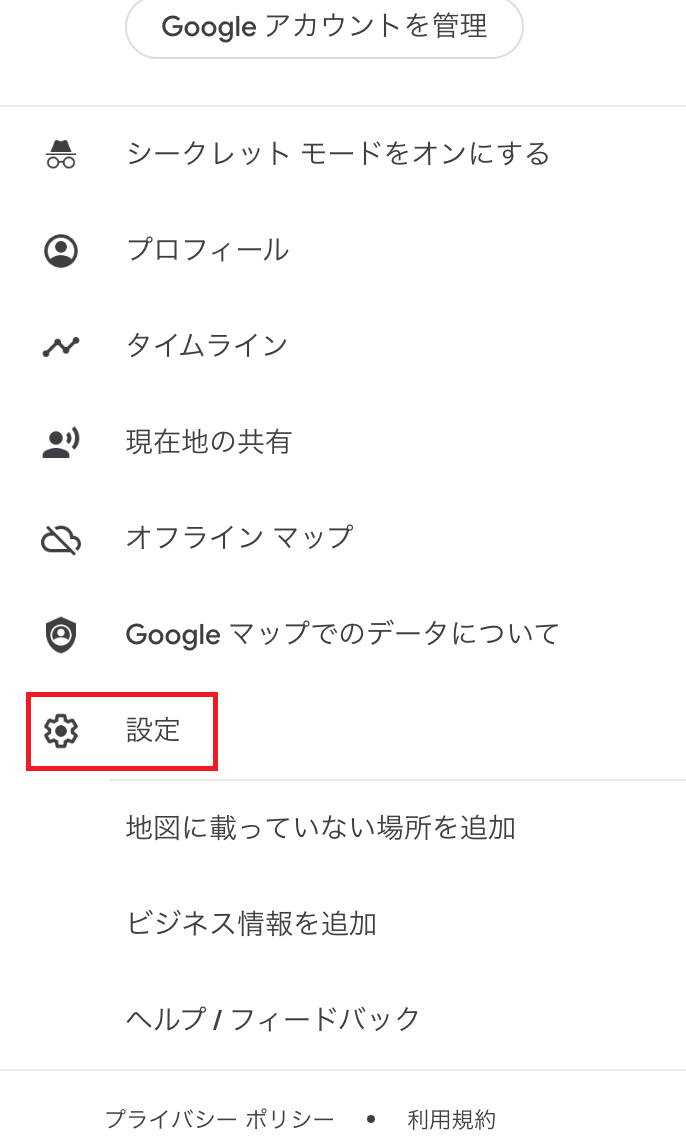
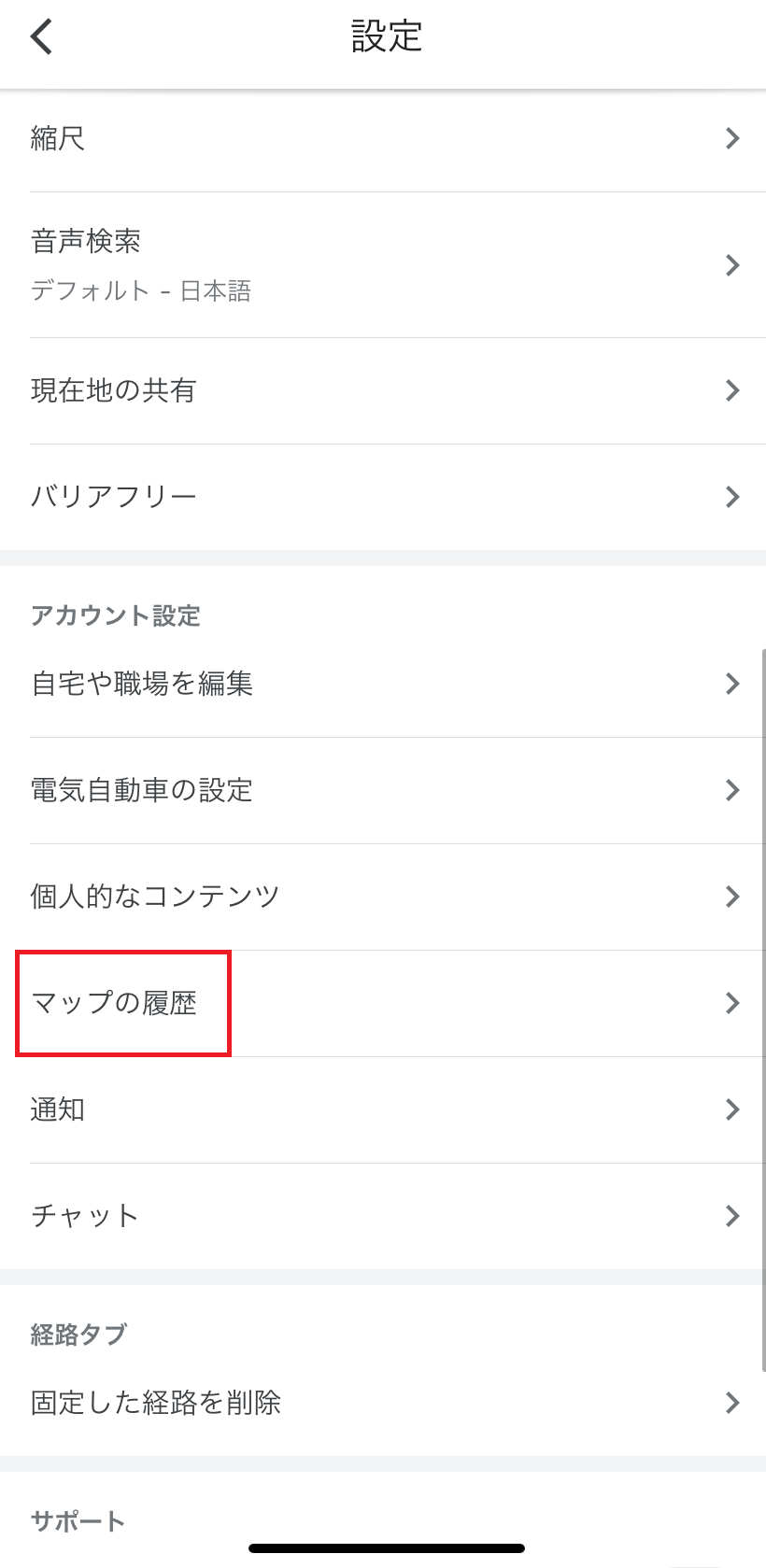
Googleマップの検索履歴を個別に削除する方法
- Googleアカウントにログインする
- Googleマップのアプリを起動する
- 画面右上にある自分のアイコンをタップ
- 「設定」をタップ
- 「アカウント設定」から「マップの履歴」をタップ
- 画面を下にスクロールして履歴一覧を表示する
- 削除したい履歴の右上にある「メニュー」をタップ
- 「削除」をタップ
すべての履歴を一括削除する方法
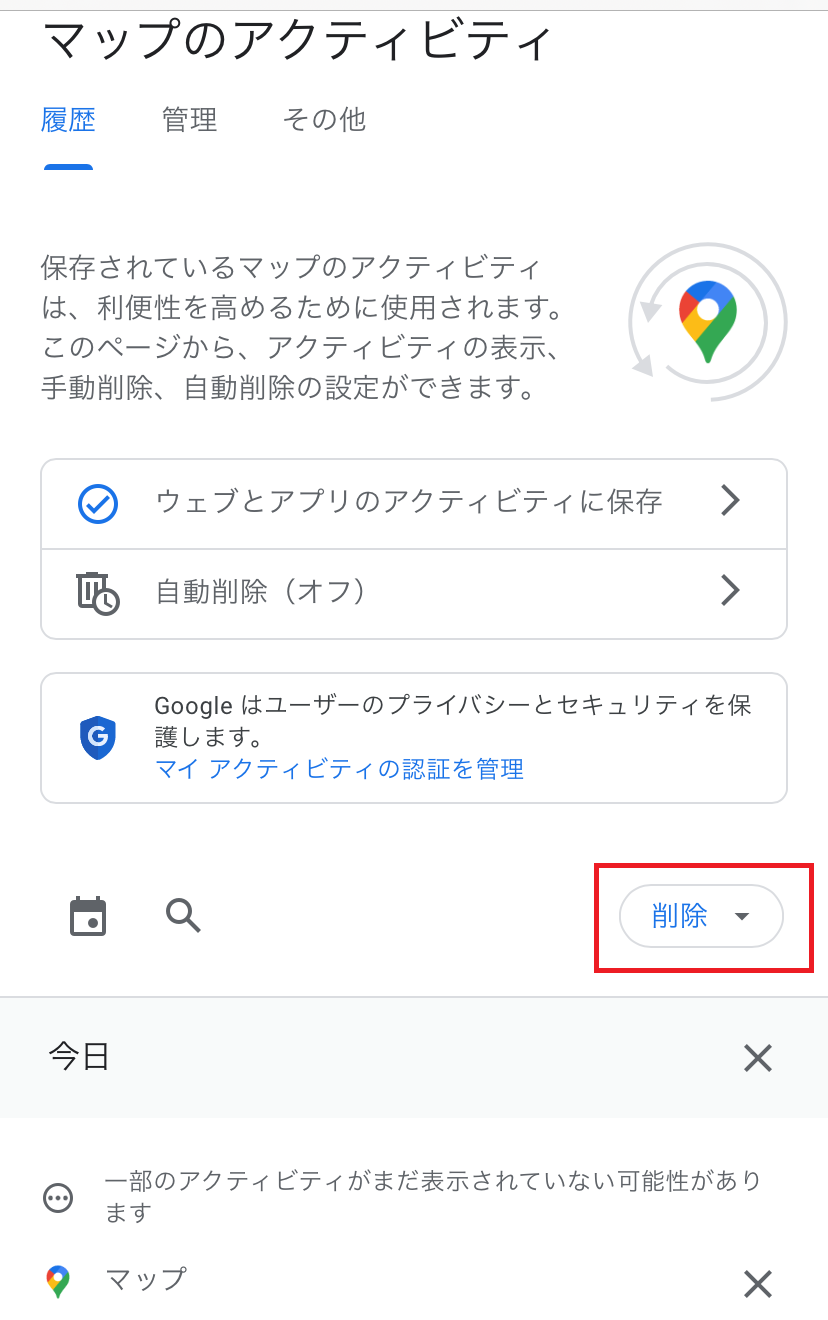
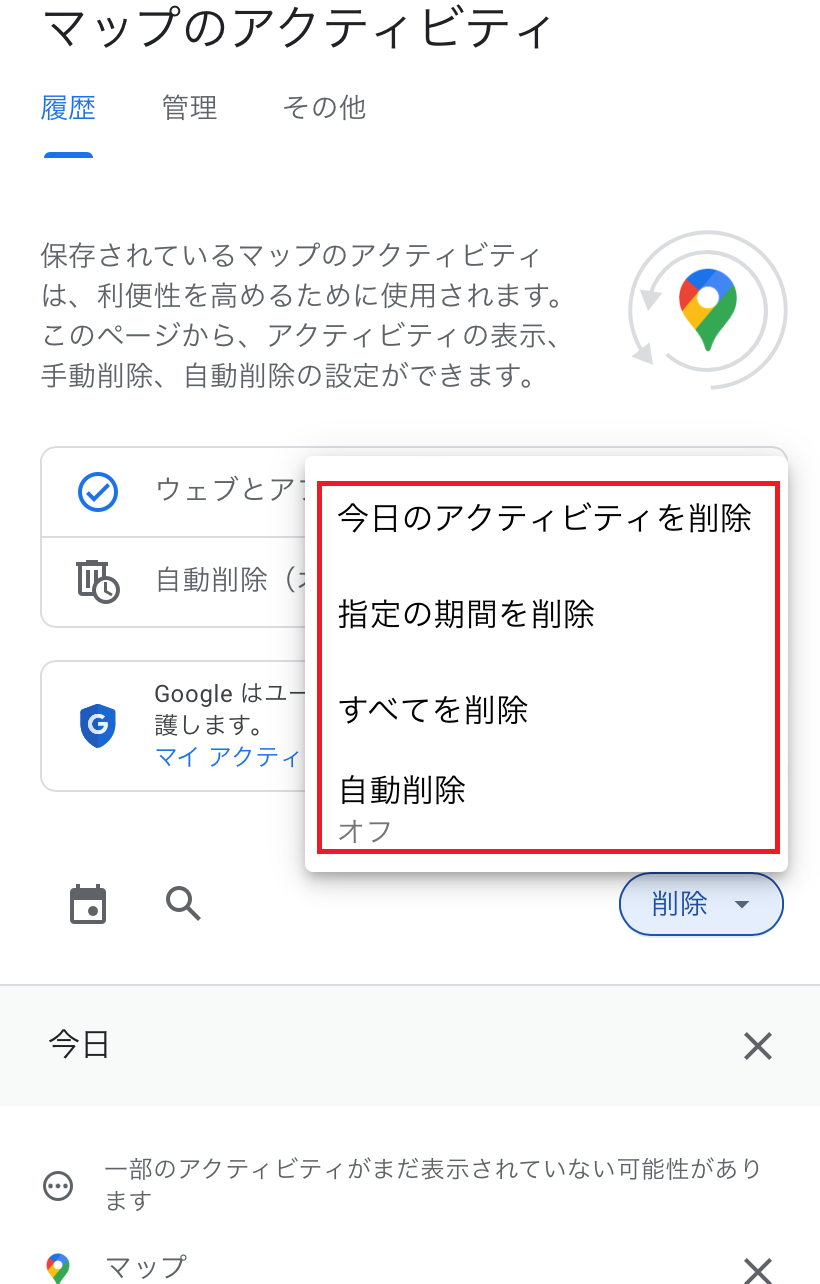
Googleマップの検索履歴を一括削除する方法
- Googleアカウントにログインする
- Googleマップのアプリを起動する
- 画面右上にある自分のアイコンをタップ
- 「設定」をタップ
- 「アカウント設定」から「マップの履歴」をタップ
- 「削除」のタブを開き、「すべてを削除」をタップ
Googleマップのタイムライン削除方法
次に、タイムライン(ロケーション履歴)の削除方法です。個別に削除する方法と一括削除する方法を順に紹介します。
指定した期間の履歴を削除する
タイムラインで指定した期間の履歴を削除する方法
- Googleアカウントにログインする
- Googleマップのアプリを起動する
- 画面右上にある自分のアイコンをタップ
- 「タイムライン」をタップ
- 削除したい日をタップ
- 指定日のタイムラインが表示される
- 画面右上の「メニュー」をタップ
- 「1日分をすべて削除」をタップ
- 画面を確認して「削除」をタップ
すべての履歴を一括削除する
タイムラインですべての履歴を一括削除する方法
- Googleアカウントにログインする
- Googleマップのアプリを起動する
- 画面右上にある自分のアイコンをタップ
- 「タイムライン」をタップ
- 画面右上の「メニュー」をタップ
- 「設定」をタップ
- 「ロケーション履歴をすべて削除」をタップ
Google検索履歴・タイムラインを残さないようにする方法
Googleの履歴を「いちいち削除するのが面倒」という場合は、以下の2つの方法を使えばあらかじめ履歴を残さずにGoogleマップが使えます。
- シークレットモードで検索する
- ロケーション履歴を無効にする
シークレットモードで検索する
検索履歴を残さずGoogleマップを閲覧したいときには、シークレットモードの活用をおすすめします。
シークレットモードの利用中は、閲覧や検索の履歴が記録されないため、他の人に自分の検索履歴を知られる心配がありません。
シークレットモードにするには、画面右上の自分のアイコンをタップしましょう。すると、「シークレットモードをオンにする」という項目が出てくるのでタップします。
シークレットモードをオフにしたいときは、画面右上にあるシークレットモードのアイコンをタップしましょう。「シークレットモードをオフにする」をタップすると無効になります。
ロケーション履歴を無効にする
自分の行き先を公開したくない場合や、他人に知られたくない場合などは、ロケーション履歴の設定を無効にすると履歴が残りません。具体的な方法を以下で解説しましょう。
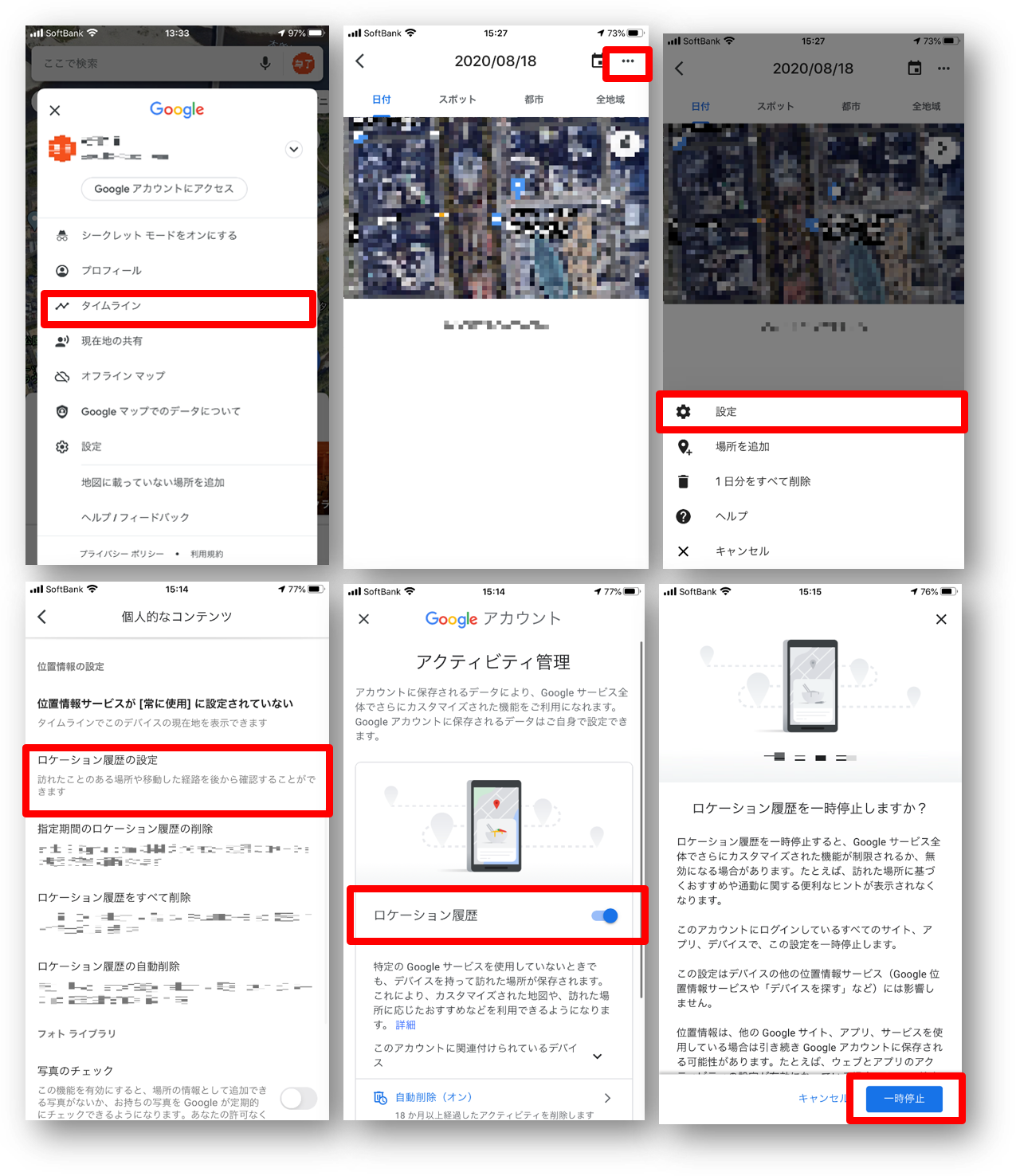
ロケーション履歴を無効にする方法
- Googleアカウントにログインする
- Googleマップのアプリを起動する
- 画面右上にある自分のアイコンをタップ
- 「タイムライン」をタップ
- 画面右上にある「メニュー」をタップ
- 「設定」をタップ
- 「位置情報の設定」から「ロケーション履歴の設定」をタップ
- ロケーション履歴をスライドしてオフにする
- 画面を確認して「一時停止」をタップ
- ロケーション履歴がオフになる
まとめ
Googleマップの履歴の削除方法について詳しく解説しました。
Googleマップの履歴は、スマホ本体ではなく、ログインしているGoogleアカウントに残ります。よって、アカウントにログインしていない状態では履歴は残りません。
ただ、アカウントにログインしている状態でGoogleマップを使う人が多いでしょう。
「これまでの履歴を削除したい」場合は、それが「検索履歴」なのか「ロケーション履歴」なのか、個別で削除するのか、一括で削除するのかによっても方法が違いますので、注意しましょう。
「はじめから履歴を残したくない」場合は、シークレットモードやロケーション履歴をオフにする機能をうまく活用していきましょう。
 谷口稜 ― ライター
谷口稜 ― ライター
関連キーワード

 おすすめポケット型WiFi比較
おすすめポケット型WiFi比較











